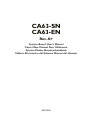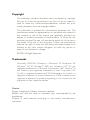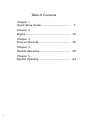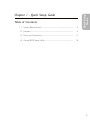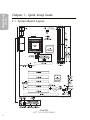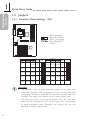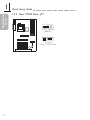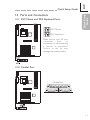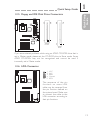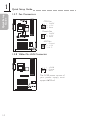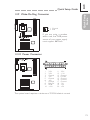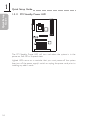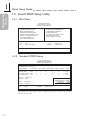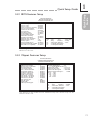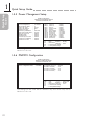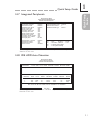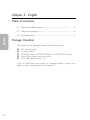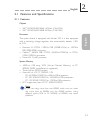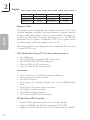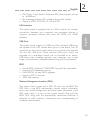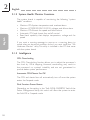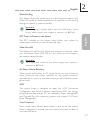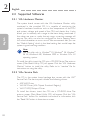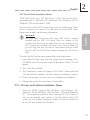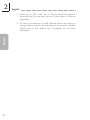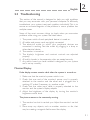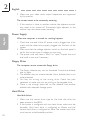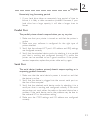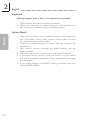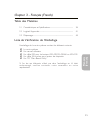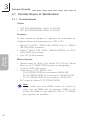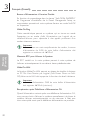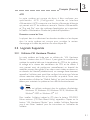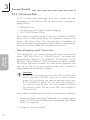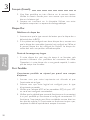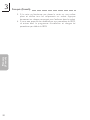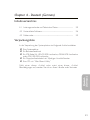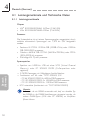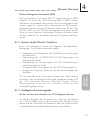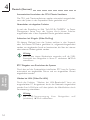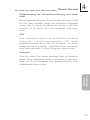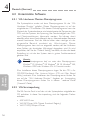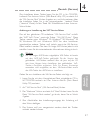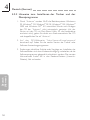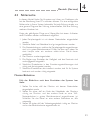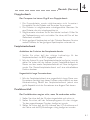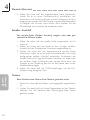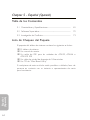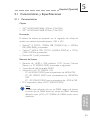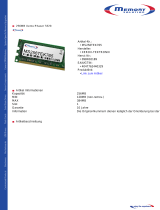CA63-SN
CA63-EN
Rev. A+
System Board Users Manual
Carte Mère Manuel Pour Utilisateur
System-Platine Benutzerhandbuch
Tablero Electrónico del Sistema Manual del Usuario
45210042
Seite wird geladen ...
Seite wird geladen ...
Seite wird geladen ...
Seite wird geladen ...
Seite wird geladen ...
Seite wird geladen ...
Seite wird geladen ...
Seite wird geladen ...
Seite wird geladen ...
Seite wird geladen ...
Seite wird geladen ...
Seite wird geladen ...
Seite wird geladen ...
Seite wird geladen ...
Seite wird geladen ...
Seite wird geladen ...
Seite wird geladen ...
Seite wird geladen ...
Seite wird geladen ...
Seite wird geladen ...
Seite wird geladen ...
Seite wird geladen ...
Seite wird geladen ...
Seite wird geladen ...
Seite wird geladen ...
Seite wird geladen ...
Seite wird geladen ...
Seite wird geladen ...
Seite wird geladen ...
Seite wird geladen ...
Seite wird geladen ...
Seite wird geladen ...
Seite wird geladen ...
Seite wird geladen ...
Seite wird geladen ...
Seite wird geladen ...
Seite wird geladen ...
Seite wird geladen ...
Seite wird geladen ...
Seite wird geladen ...
Seite wird geladen ...
Seite wird geladen ...
Seite wird geladen ...
Seite wird geladen ...
Seite wird geladen ...
Seite wird geladen ...
Seite wird geladen ...

49
4
Deutsch
(German)
Deutsch (German)
Chapter 4 - Deutsch (German)
Inhaltsverzeichnis
Verpackungsliste
In der Verpackung der Systemplatine sind folgende Artikel enthalten:
þ Eine Systemplatine
þ Ein Benutzerhandbuch
þ Ein IDE-Kabel für ATA/33-IDE-Laufwerke, ATA/66-IDE-Laufwerke
oder ATA/100-IDE-Laufwerke
þ Ein Floppylaufwerkskabel mit 34poligen Anschlußstecker
þ Eine CD mit Main Board Utility
Fehlt einer dieser Artikel oder weist einer dieser Artikel
Beschädigungen auf, wenden Sie sich an Ihren Händler oder Vertreter.
4.1 Leistungsmerkmale und Technische Daten...............................................
4.2 Unterstützte Software.................................................................................................
4.3 Fehlersuche............................................................................................................................
50
56
59

50
4
Deutsch
(German)
Deutsch (German)
Français
4.1 Leistungsmerkmale und Technische Daten
4.1.1 Leistungsmerkmale
Chipset
VIA
®
82C693A/82C686A AGPset (CA63-SN)
VIA
®
82C693A/82C686B AGPset (CA63-EN)
Prozessor
Die Systemplatine ist mit einem Spannungsregler ausgestattet, durch
welchen automatisch Spannungen von 1,30V bis 3,5V festgestellt
werden.
Pentium
®
III FCPGA 133MHz FSB (533EB-1GHz) oder 100MHz
FSB (500E-850E) prozessor
Celeron
TM
66MHz FSB: FCPGA (566MHz-700MHz) oder PPGA
(300A-533MHz) prozessor
Zukünftige VIA CyrixIII prozessor
Systemspeicher
Speicher von 16MB bis 1GB mit ohne VCM (Virtual Channel
Memory) oder PC SDRAM DIMM (Pufferspeicher oder
registriert)
3 DIMM-Fassungen mit 168poligem Anschlußstecker.
Funktioniert mit ´64- oder ´72-PC-SDRAM, 3,3V
- PC-66 SDRAM DIMM für 66MHz-FSB-Prozessore
- PC-100 SDRAM DIMM für 100/66MHz-FSB-Prozessore
- PC-133 SDRAM DIMM für 133MHz-FSB-Prozessore
ECC-unterstützt (funktioniert mit ´72-PC-SDRAM-DIMM)
Hinweis:
Falls mehr als ein DIMM verwendet wird, darf nur derselbe Typ
der DIMMs in die DIMM-Steckfassungen eingesetzt werden, da
andere DIMM-Typen (VCM oder PC SDRAM) zu Konflikten
führen können.

51
4
Deutsch
(German)
Deutsch (German)
DIMMs
2MBx64/x72
4MBx64/x72
8MBx64/x72
Speicher
16MB
32MB
64MB
DIMMs
16MBx64/x72
32MBx64/x72
64MBx64/x72
Speicher
128MB
256MB
512MB
Erweiterungssteckfasssungen
Die Systemplatine ist mit 1 dedizierten AGP-Steckfassungen. AGP ist
eine Schnittstelle, die zum Unterstützen der Hochleistungs-3D-
Grafikkarten bestimmt ist und die für den Zugriff zum Speicher für
die Textur, das Z-Puffern und Alpha-Mischen eine dedizierte Leitung
verwendet. Für die 3D-Grafikanwendungen unterstützt die AGP-
Steckfassung mit einer Bandweite von bis zu 533MB/Sek. Durch den
AGP in diesem System werden bessere Grafiken schneller an Ihren
PC übertragen.
Die Systemplatine ist mit 4 dedizierten PCI-Steckfassungen und 1
gemeinsam benutzter PCI/ISA-Steckfassung versehen.
ATX-Zweietagen-Anschlüsse (PC 99 mit farbkodierten
Steckverbindungen)
2 USB-Anschlüsse
2 serieller DB-9-Anschluß, kompatibel mit NS16C550A
1 DB-25-Parallelanschluß SPP/ECP/EPP
1 Mini-DIN-6-Anschluß für eine PS/2-Maus
1 Mini-DIN-6-Anschluß für eine PS/2-Tastatur
Anschlußstecker
1 Anschlußfassung für 2 zusätzliche externe USB-Anschlüsse
1 Anschluß für die IrDA-Schnittstelle
2 IDE-Anschlüsse
Unterstützung von bis zu zwei 2,88MB-Floppylaufwerken durch
einen Floppylaufwerksanschluß
1 20poliger Anschlußstecker für das ATX-Netzgerät
1 Anschlußstecker für Wecken durch LAN
1 Anschlußstecker für Wecken durch Ring
CPU-, Chassis- und AGP-ventilator-Anschlüsse

52
4
Deutsch
(German)
Deutsch (German)
Français
PCI-Bus-Master-IDE-Controller
Unterstützung von bis zu vier IDE-Geräten durch zwei PCI-IDE-
Schnittstellen.
Unterstützung der Festplatten ATA/33 und ATA/66 (CA63-SN)
Unterstützung der Festplatten ATA/33, ATA/66 und ATA/100
(CA63-EN)
Erweitertes IDE des PIO-Modus 3 und 4 (Datenüber-
tragungsgeschwindigkeit von bis zu 16.6MB/Sek.).
Verminderte CPU-Benutzung während Diskettenübertragung
dank dem Bus-Master.
Unterstützung des ATAPI CD-ROMs, LS-120 und ZIP
IrDA-Schnittstelle
Die Systemplatine ist mit einem IrDA-Anschluß versehen, durch
welche eine kabellose Verbindung zwischen Ihrem Computer und
Peripheriegeräten hergestellt werden kann. Diese Schnittstelle
unterstützt Peripheriegeräte, die der HPSIR und ASKIR-Norm
entsprechen.
USB-Anschlüsse
Die Systemplatine Unterstützung der 4 USB-Anschlüsse. Zwei USB-
Ports auf der Hauptplatine befinden sich auf den ATX-Doppeldeck-
Ports der Platine. Der J20-Anschluß auf der Systemplatine ermöglicht
es dem Benutzer, die optionalen 3. und 4. USB-Ports anzuschließen.
Diese auf der Halterung an der Kartenkante montierten optionalen
USB-Ports können als Option verwendet werden. Durch USB
können Daten zwischen Ihrem Computer und einer großen Auswahl
an gleichzeitig zugänglichen externen Plug and Play Peripheriegeräten
ausgetauscht werden.
BIOS
Kompatibilität mit Award BIOS, Windows
®
95/98/2000 Plug and
Play
Unterstützung des sequentiellen SCSI-Ladens
Flash EPROM für ein einfaches Aktualisieren des BIOS
Unterstützung der DMI-2.0-Funktion
Flash-Speicher (2Mbit)

53
4
Deutsch
(German)
Deutsch (German)
Desktop-Management-Schnittstelle (DMI)
Die Systemplatine ist mit einem DMI 2.0 ausgestattet, die im BIOS
integriert ist. Durch das DMI-Dienstprogramm im BIOS werden
automatisch verschiedene Informationen über die Konfiguration Ihres
Systems registriert, wonach diese Informationen im DMI-Speicher
gespeichert werden. Dieser DMI-Speicher bildet einen Teil des Plug
and Play BIOS und des DMI der Systemplatine, zusammen mit der
richtig mit dem Netzwerk verbundenen Software. Auf diese Weise
soll der Unterhalt und die Fehlersuche des PC-Systems erleichtert
werden.
4.1.2 System Health Monitor Funktions
Durch die Systemplatine können die folgenden gesundheitlichen
Bedingungen Ihres Systems überwacht werden.
Überwachung der Temperatur des CPU/Systems und Warnsignal
bei Überhitzung
Überwachung der VCORE/3.3V/5V/12V/2.5V-Spannungen und
Warnsignal bei Ausfall
Überwachung der Geschwindigkeit des CPU-/Chassisventilators
sowie Warnsignal bei Ausfall
Automatisches Ein-/Ausschalten der des CPU-/Chassisventilators
Anzeige der Temperatur, Spannung und der Geschwindigkeit des
Ventilators
Soll bei Auftreten einer abnormalen Situation eine Warnmeldung
erscheinen oder ein akustisches Warnsignal abgegeben werden, muß
das VIA Hardware Monitor installiert werden. Dieses
Dienstprogramm ist auf der CD enthalten, welche mit der
Systemplatine geliefert wurde.
4.1.3 Intelligente Ausstattungsteile
Mit der Funktion zum Einstellen des CPU-Taktgebers Können
Sie den Bus-Taktgeber des Prozessors von Hand und schrittweise
um 1 MHz einstellen. Eine zu hohe Einstellung des Taktgebers kann
jedoch zu einer Unstabilität des Prozessors oder des Systems führen
und gewährleistet keine bessere Betriebsleistung des Systems.

54
4
Deutsch
(German)
Deutsch (German)
Français
Automatisches Ausschalten des CPU-/Chassis-Ventilators
Die CPU- und Chassisventilatoren werden automatisch ausgeschaltet,
wenn das System in den Suspendier-Modus geschaltet wird.
Netzschalter mit doppelter Funktion
Je nach der Einstellung im Feld Soft-Off By PWRBTN im Power
Management Setup kann das System durch diesen Schalter
ausgeschaltet oder in den Suspendier-Modus geschaltet werden.
Aufwachen bei Klingeln (Wake-On-Ring)
Mit diesem Merkmal kann das System, welches in den Suspend-
oder Soft-Power-Off-Modus geschaltet ist, aufgeweckt/eingeschaltet
werden, um eingehende Anrufe zu beantworten, die über ein internes
oder externes Modem geleitet werden.
Wichtig:
Falls Sie eine interne Modemkarte verwenden muß die 5VSB-
Stromquelle des Netzgerätes in Ihrem PC mindestens
≥
720mA
unterstützen.
RTC-Taktgeber zum Einschalten des Systems
Durch den auf der Systemplatine installierten RTC kann Ihr System
automatisch am eingestellten Datum und zur eingestellten Uhrzeit
eingeschaltet werden.
Wecken bei LAN (Wake-On-LAN)
Durch die Funktion Wecken bei LAN-Bereitschaft kann ein
ausgeschalteter PC ferngesteuert durch das Netzwerk eingeschaltet
werden. Ihre LAN-Karte muß dazu jedoch die Weckfunktion durch
Fernsteuerung unterstützen.
Wichtig:
Die 5VSB-Stromversorgung Ihres Netzgerätes muß
(mindestens)
≥
720mA unterstützen.

55
4
Deutsch
(German)
Deutsch (German)
Wiederherstellung der Wechselstromversorgung nach einem
Ausfall
Bei der Wiederherstellung der Stromversorgung nach einem Ausfall
kann das System entweder manuell oder automatisch eingeschaltet
werden, oder Sie können den Betrieb des Systems an der Stelle
fortsetzen, wo der Betrieb durch den Stromausfall unterbrochen
wurde.
ACPI
Diese Systemplatine entspricht der ACPI-Vorschrift (Erweiterte
Konfiguration und Leitsungsschnittstelle). ACPI besitzt
Energiesparfunktionen, die es dem PC ermöglichen, das Power-
Management und Plug and Play mit Betriebssystemen anzuwenden,
durch welche das direkte OS-Power-Management unterstützt wird.
Virusschutz
Durch die meisten Viren werden heutzutage Daten auf Festplatten
zerstört. Diese Systemplatine wurde so entworfen, um dem Boot-
Sektor und der Partitionstabelle Ihres Festplattenlaufwerkes einen
entsprechenden Schutz zu bieten.

56
4
Deutsch
(German)
Deutsch (German)
Français
4.2 Unterstützte Software
4.2.1 VIA Hardware Monitor-Dienstprogramm
Die Systemplatine wurde mit dem Dienstprogramm für das VIA
Hardware Monitor geliefert. Dieses Dienstprogramm ist auf der
mitgelieferten CD enthalten. Mit diesem Dienstprogramm kann der
Zustand der Systemhardware, wie beispielsweise die Temperatur des
CPU und des Systems, die Spannung, die Geschwindigkeit der CPU-
und Chassisventilatoren, überwacht werden. Sie können damit
ebenfalls selbst einen Kontrollbereich der zu überwachenden Elemente
manuell bestimmen. Sind die Werte höher oder niedriger als der
eingestellte Bereich, erscheint ein Warnhinweis. Dieses
Dienstprogramm kann auch so eingestellt werden, daß bei Auftreten
eines Fehlers ein akustisches Warnsignal abgegeben wird. Es wird
empfohlen, daß Sie die Default Setting benutzen, da dies die ideale
Einstellung ist, mit der das System stets in gutem Funktionszustand
gehalten wird.
Hinweis:
Dieses Dienstprogramm darf nur unter dem Dienstprogramm
Windows
®
95, Windows
®
98, Windows
®
98 SE, Windows
®
ME,
Windows
®
2000 oder Windows NT
®
4.0 benutzt werden.
Zum Installieren dieses Dienstprogramms legen Sie die CD in Ihr
CD-ROM-Laufwerk. Der Autorun-Schirm (CD mit Main Board
Utility) erscheint. Zum Installieren des Dienstprogramms klicken Sie
nun auf die VIA Hardware Monitor. Angaben zur Anwendung
dieses Dienstprogramms finden Sie in dessen readme-Datei
(Liesmich-Datei).
4.2.2 VIA-Servicepackung
Die VIA Service Pack ist auf der mit der Systemplatine mitgelieferten
CD enthalten. In dieser Servicepackung sind die folgenden Treiber
enthalten.
AGP VxD Driver
VIA INF Driver (VIA Chipset Functions Registry)
VIA PCI IRQ Miniport Driver

57
4
Deutsch
(German)
Deutsch (German)
Zum Installieren dieser Treiber legen Sie die CD in Ihr CD-ROM-
Laufwerk. Der Autorun-Schirm (Main Board Utility CD) erscheint. Auf
die VIA Service Pack klicken. Angaben zur und Informationen über
die Installation finden Sie in der entsprechenden readme-Datei
(Liesmich-Datei). Auf die Read Me-Schaltfläche auf dem Autorun-
Schirm klicken.
Anleitung zur Installierung des VIA
®
-Service-Pakets
Das auf der gelieferten CD enthaltene VIA Service Pack umfaßt
den AGP VxD Driver sowie die Treiber VIA INF Driver. Diese
Treiber werden unter Windows
®
95, Windows
®
98, Windows
®
98
SE, Windows
®
ME und Windows
®
2000. Vor dem Installieren
irgendwelcher anderer Treiber muß jedoch zuerst das VIA-Service-
Paket installiert werden. Dies kann für einige AGP-Karten jedoch nicht
zutreffen. Lesen Sie die untenstehenden Informationen bitte gut durch.
Wichtig:
Der mit einigen AGP-Karten mitgelieferte VGA-Treiber ist bereits
mit dem AGP-VxD-Treiber gebündelt. Da die Version des
gebündelten VxD-Treibers eventuell älter als jene auf der CD
sein kann, können beim Installieren des gebündelten VxD-
Treibers Konflikte auftreten. Falls Sie diesen Kartentyp
verwenden wird empfohlen, vor dem VIA-Service-Paket zuerst
den VGA-Treiber der AGP-Karte zu installieren.
Gehen Sie zum Installieren des VIA-Service-Pakets wie folgt vor:
1. Legen Sie die mit dem Hauptplatinen-Paket mitgelieferte CD in
Ihr CD-ROM-Laufwerk ein. Der Autorun-Schirm (Main Board
Utility CD) erscheint.
2. Auf VIA Service Pack (VIA-Service-Paket) klicken.
3. Der Welcome-Schirm erscheint. Auf Next klicken. Lesen Sie die
Datei VIA Service Pack readme gut durch, bevor Sie zu Schritt
4 gehen.
4. Zum Abschließen des Installierungsvorgangs die Anleitung auf
dem Schirm befolgen.
5. Das System muß nun neugestartet werden, damit die Treiber
wirksam werden können.

58
4
Deutsch
(German)
Deutsch (German)
Français
4.2.3 Hinweise zum Installieren der Treiber und der
Dienstprogramme
1. Durch Autorun werden NUR die Betriebssysteme Windows
®
95, Windows
®
98, Windows
®
98 SE, Windows
®
ME, Windows
®
2000 und Windows NT
®
4.0 unterstützt. Wurde nach Einlegen
der CD das Autorun nicht automatisch gestartet (d.h. der
Schirm mit der CD mit Main Board Utility für die Hauptplatine
erscheint nicht), gehen Sie direkt zum Stammverzeichnis der CD
und doppelklicken Sie auf Autorun.
2. Auf der DFI-Webseite "http://www.dfi.com/support/
download1.asp" finden Sie die neuste Version der Treiber oder
Software-Anwendungsprogramme.
3. Änderungen sämtlicher Schritte oder Vorgänge zur Installation der
Softwaretreiber sind ohne Vorbenachrichtigung vorbehalten, da die
Softwareprogramme gelegentlich aktualisiert werden. Die neusten
Informationen finden Sie in den Readme-Dateien (Liesmich-
Dateien), falls vorhanden.

59
4
Deutsch
(German)
Deutsch (German)
4.3 Fehlersuche
In diesem Kapitel finden Sie Hinweise zum Lösen von Problemen, die
bei der Benutzung Ihres PCs auftreten können. Für eine erfolgreiche
Fehlersuche in Ihrem System behandeln Sie jede Störung einzeln, um
eine genaue Diagnose der Störung sicherzustellen, falls eine Störung
mehrere Ursachen hat.
Einige der geläufigsten Dinge zum Überprüfen bei einem Auftreten
eines Problems werden nachstehend aufgeführt.
1. Jedes Peripheriegerät ist mit dessen Netzschalter eingeschaltet
worden.
2. Sämtliche Kabel und Netzkabel sind gut angeschlossen worden.
3. Die Netzsteckdose, an welche die Peripheriegeräte angeschlossen
sind, ist in gutem Betriebszustand. Prüfen Sie dies nach, indem Sie
eine Lampe oder ein anderes elektrisches Gerät daran
anschließen.
4. Der Monitor wurde eingeschaltet.
5. Die Regler zum Einstellen der Helligkeit und des Kontrasts sind
ordnungsgemäß eingestellt.
6. Sämtliche Zusatzkarten in den Erweiterungssteckfassungen sind
richtig und fest eingesetzt worden.
7. Sämtliche Zusatzkarten, die installiert wurden, sind für Ihr System
bestimmt und wurden richtig eingesetzt.
Monitor/Bildschirm
Falls der Bildschirm nach dem Einschalten des Systems leer
bleibt.
1. Stellen Sie sicher, daß der Monitor mit dessen Netzschalter
eingeschaltet wurde.
2. Stellen Sie sicher, daß ein Ende des Netzkabels des Monitors
richtig am Monitor und das andere Ende an eine WS-
Netzsteckdose in gutem Betriebszustand angeschlossen ist.
Schließen Sie das Kabel an eine andere Steckdose an, falls
notwendig.
3. Stellen Sie sicher, daß das Videoeingangskabel richtig am Monitor
und an der Bildschirmkarte angeschlossen ist.

60
4
Deutsch
(German)
Deutsch (German)
Français
4. Stellen Sie die Helligkeit des Bildschirms mit dem entsprechenden
Regler ein.
Das Bild scheint sich ständig zu bewegen.
1. Der Monitor hat seine vertikale Synchronisation verloren. Stellen
Sie diese ein.
2. Entfernen Sie sämtliche Gegenstände, wie z.B. einen anderen
Monitor oder einen Ventilator, die ein Magnetfeld um den
Bildschirm erzeugen können.
3. Stellen Sie sicher, daß die Ausgangsfrequenzen der Videokarte
durch diesen Monitor unterstützt werden.
Der Schirm scheint ständig zu flimmern.
1. Falls der Monitor neben einen anderen Monitor aufgestellt wurde,
muß der danebenstehende Monitor möglicherweise ausgeschaltet
werden. Neonlampen neben dem Monitor können ebenfalls ein
Zittern des Bildes auf dem Bildschirm verursachen.
Stromversorgung
Nichts geschieht nach dem Einschalten des Computers.
1. Stellen Sie sicher, daß ein Ende des WS-Netzkabels an eine
Netzsteckdose in gutem Betriebszustand und das andere Ende
richtig an die Rückseite des Systems angeschlossen wurden.
2. Stellen Sie sicher, daß der Spannungswählschalter auf der
Geräterückseite auf die richtige Spannung, die Sie benutzen,
eingestellt ist.
3. Das Netzkabel ist möglicherweise kurzgeschlossen oder
beschädigt. Prüfen Sie das Kabel nach oder verwenden Sie ein
neues, falls notwendig.

61
4
Deutsch
(German)
Deutsch (German)
Floppylaufwerk
Der Computer hat keinen Zugriff zum Floppylaufwerk.
1. Die Floppydiskette wurde möglicherweise nicht formatiert.
Formatieren Sie die Diskette und versuchen Sie es erneut.
2. Die Diskette ist möglicherweise schreibgeschützt. Benutzen Sie
eine Diskette, die nicht schreibgeschützt ist.
3. Möglicherweise schreiben Sie auf das falsche Laufwerk. Prüfen Sie
die Pfadbezeichnung nach und stellen Sie sicher, daß Sie auf das
Ziellaufwerk schreiben.
4. Nicht genügend Speicherplatz auf der Diskette. Benutzen Sie eine
andere Diskette, auf der genügend Speicherplatz vorhanden ist.
Festplattenlaufwerk
Ausbleiben der Funktion des Festplattenlaufwerks.
1. Stellen Sie sicher, daß der richtige Laufwerktyp für das
Festplattenlaufwerk im BIOS eingegeben wurde.
2. Falls das System für zwei Festplattenlaufwerke konfiguriert wurde,
stellen Sie sicher, daß das ladbare (erste) Festplattenlaufwerk als
Master und das zweite Festplattenlaufwerk als Slave konfiguriert
wurde. Das Master-Festplattenlaufwerk muß eine aktive/ladbare
Partition besitzen.
Ungewöhnlich lange Formatierdauer.
1. Falls das Festplattenlaufwerk eine ungewöhnlich lange Dauer zum
Formatieren benötigt liegt dieses Problem wahrscheinlich an einer
Kabelverbindung. Besitzt das Festplattenlaufwerk jedoch eine
große Kapazität wird das Formatieren eine längere Zeit dauern.
Parallelanschluß
Der Paralleldrucker reagiert nicht, wenn Sie ausdrucken wollen.
1. Stellen Sie sicher, daß der Drucker eingeschaltet und online ist.
2. Stellen Sie sicher, daß das Softwareprogramm für den richtigen
Typ des angeschlossenen Druckers konfiguriert wurde.
3. Stellen Sie sicher, daß die E/A-Adresse des LPT-Anschlusses auf
der Platine und de IRQ-Einstellungen richtig konfiguriert wurden.

62
4
Deutsch
(German)
Deutsch (German)
Français
4. Stellen Sie sicher, daß das angeschlossene Gerät funktioniert,
indem Sie es an einen Parallelanschluß anschließen, der
funktioniert und richtig konfiguriert wurde. Funktioniert es, kann
angenommen werden, daß der Drucker in gutem Betriebszustand
ist. Reagiert der Drucker noch immer nicht, ersetzen Sie das
Druckerkabel und versuchen Sie es danach erneut.
Serieller Anschluß
Das serielle Gerät (Modem, Drucker) reagiert nicht oder gibt
unleserliche Zeichen wieder.
1. Stellen Sie sicher, daß das serielle Gerät eingeschaltet und es
online ist.
2. Stellen Sie sicher, daß das Gerät an den richtigen seriellen
Anschluß auf der Rückseite des Computers angeschlossen ist.
3. Stellen Sie sicher, daß das angeschlossene serielle Gerät
funktioniert, indem Sie es an einen funktionierenden und richtig
konfigurierten seriellen Anschluß anschließen. Funktioniert das
serielle Gerät nicht, liegt das Problem entweder am Kabel oder
am seriellen Gerät. Funktioniert das serielle Gerät, kann das
Problem an der Einstellung des E/A auf der Platine oder an der
Adreßeinstellung liegen.
4. Stellen Sie sicher, daß die COM-Einstellungen und die E/A-
Adresse richtig konfiguriert sind.
Tastatur
Beim Drücken einer Taste auf der Tastatur geschieht nichts.
1. Stellen Sie sicher, daß die Tastatur ordnungsgemäß angeschlossen
ist.
2. Achten Sie darauf, daß sich keine Gegenstände auf der Tastatur
befinden und daß während dem Startvorgang keine Tasten
gedrückt werden.

63
4
Deutsch
(German)
Deutsch (German)
Systemplatine
1. Stellen Sie sicher, daß die Zusatzkarte gut und fest in die
Erweiterungssteckfassung eingesetzt wurde. Ist die Zusatzkarte
locker, schalten Sie das System aus, installieren die Karte erneut
und schalten das System danach erneut ein.
2. Die Einstellungen der Steckbrücke überprüfen, um deren richtige
Einstellung sicherzustellen.
3. Stellen Sie sicher, daß sämtliche Speichermodule gut in den
Speichersteckplätzen eingesetzt wurden.
4. Stellen Sie sicher, daß sich die Speichermodule an der richtigen
Stelle befinden.
5. Falls die Funktion der Platine ausbleibt, legen Sie diese auf eine
ebene Oberfläche und lokalisieren sämtliche eingesteckte
Komponente. Drücken Sie jede Komponente behutsam in den
Steckplatz.
6. Falls Sie die BIOS-Einstellungen abgeändert haben, gehen Sie
erneut zum Setup und laden die BIOS-Standardeinstellungen.
Seite wird geladen ...
Seite wird geladen ...
Seite wird geladen ...
Seite wird geladen ...
Seite wird geladen ...
Seite wird geladen ...
Seite wird geladen ...
Seite wird geladen ...
Seite wird geladen ...
Seite wird geladen ...
Seite wird geladen ...
Seite wird geladen ...
Seite wird geladen ...
-
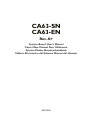 1
1
-
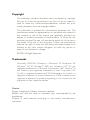 2
2
-
 3
3
-
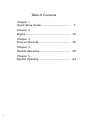 4
4
-
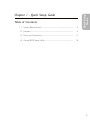 5
5
-
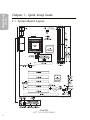 6
6
-
 7
7
-
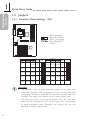 8
8
-
 9
9
-
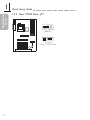 10
10
-
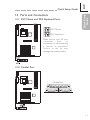 11
11
-
 12
12
-
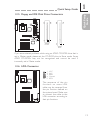 13
13
-
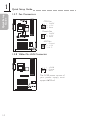 14
14
-
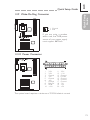 15
15
-
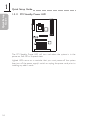 16
16
-
 17
17
-
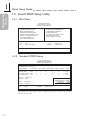 18
18
-
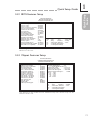 19
19
-
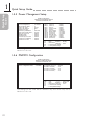 20
20
-
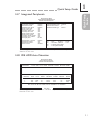 21
21
-
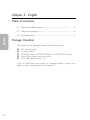 22
22
-
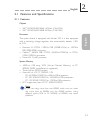 23
23
-
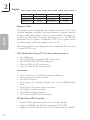 24
24
-
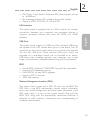 25
25
-
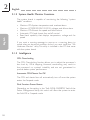 26
26
-
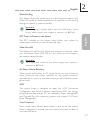 27
27
-
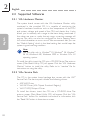 28
28
-
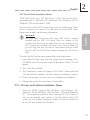 29
29
-
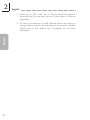 30
30
-
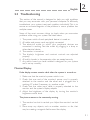 31
31
-
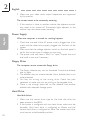 32
32
-
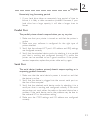 33
33
-
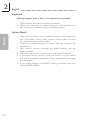 34
34
-
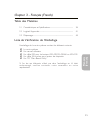 35
35
-
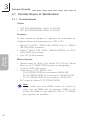 36
36
-
 37
37
-
 38
38
-
 39
39
-
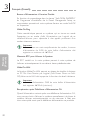 40
40
-
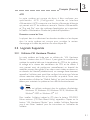 41
41
-
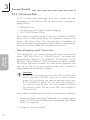 42
42
-
 43
43
-
 44
44
-
 45
45
-
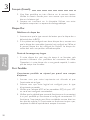 46
46
-
 47
47
-
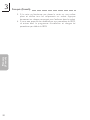 48
48
-
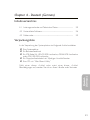 49
49
-
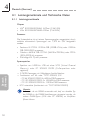 50
50
-
 51
51
-
 52
52
-
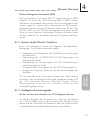 53
53
-
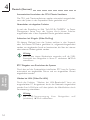 54
54
-
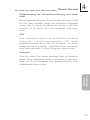 55
55
-
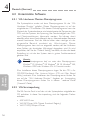 56
56
-
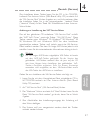 57
57
-
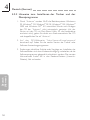 58
58
-
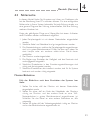 59
59
-
 60
60
-
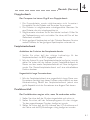 61
61
-
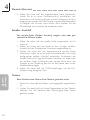 62
62
-
 63
63
-
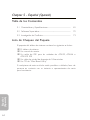 64
64
-
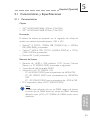 65
65
-
 66
66
-
 67
67
-
 68
68
-
 69
69
-
 70
70
-
 71
71
-
 72
72
-
 73
73
-
 74
74
-
 75
75
-
 76
76
in anderen Sprachen
- English: DFI CA63-SN User manual
- français: DFI CA63-SN Manuel utilisateur
- español: DFI CA63-SN Manual de usuario
Verwandte Artikel
Andere Dokumente
-
VIA Technologies CM35-SC Benutzerhandbuch
-
DeLOCK 70098 Datenblatt
-
VIA Technologies CM30-SC Benutzerhandbuch
-
Gigabyte Superb 550P Bedienungsanleitung
-
Gigabyte SUPERB 720 Bedienungsanleitung
-
DeLOCK 70098 Datenblatt
-
Hama 00049264 Bedienungsanleitung
-
Rev-A-Shelf CW35-AC Benutzerhandbuch
-
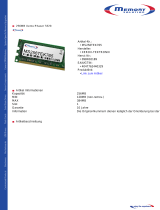 Memory Solution MS256TEK765 Datenblatt
Memory Solution MS256TEK765 Datenblatt
-
HP dvd600 DVD Writer series Schnellstartanleitung